Laufbahnberatungs- und Planungstool (LuPO)
Die individuelle Schullaufbahn und die Wahl der Kurse muss jede Schülerin und jeder Schüler mit dem Laufbahnberatungs- und Planungstool für die Oberstufe (LuPO) hier simulieren und durchspielen. Das LuPO-Programm bietet eine ständige Rückmeldung und weist automatisch auf Fehler sowie Lücken in der geplanten Schullaufbahn hin. Auf der Informationsveranstaltung erhalten Sie einen umfassenden Überblick über die Wahlbedingungen und auch zu den Funktionen von LuPO. Zu Ihrem individuellen Beratungs- und Wahltermin müssen Sie den – möglichst fehlerfrei – ausgefüllten Laufbahnbogen von LuPO mitbringen!
Das Programm LuPO wird von der Schulverwaltung NRW leider nur für Windows-Betriebssysteme zur Verfügung gestellt. Hinweise für Nutzer anderer Betriebssysteme folgen weiter unten.
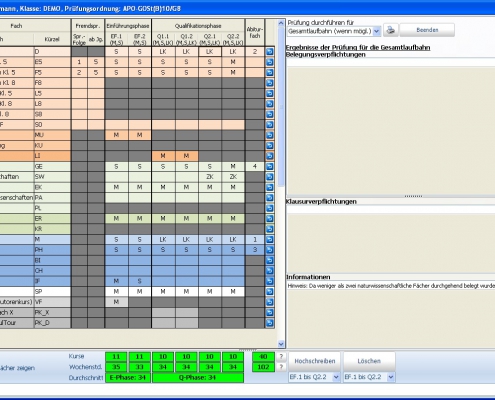
Arbeiten mit LuPO und Planung der eigenen Laufbahn
· Laden Sie zunächst die LuPO-Schülerversion (.zip-Datei) für Windows herunter und speichern Sie sie auf dem eigenen Computer.
DOWNLOAD LuPO NRW Schülerversion.zip
· Öffnen Sie dann die .zip-Datei und speichern Sie die Dateien LuPO_NRW_SV.exe und Musterfrau_Alex__EF1.lpo auf Ihren Rechner.
· Starten Sie das Programm LuPO auf dem eigenen Computer durch Doppelklick auf die heruntergeladene Datei LuPO_NRW_SV.exe.
· Es öffnet sich ein Dialogfenster. Wählen sie die heruntergeladene Beispiel-Beratungsdatei (Musterfrau_Alex__EF1.lpo) aus und öffnen Sie sie. Diese Beispiel-Beratungsdatei berücksichtigt die Kurswahlmöglichkeiten an der Lise-Meitner-Gesamtschule.
· Nun kann die Beratungsdatei ausgefüllt werden, bis auf der rechten Seite keine Anweisungen mehr erscheinen. Es können verschiedene Wahlmöglichkeiten durchgespielt werden.
o Beginnen Sie immer damit, dass Sie bei den Fremdsprachen zunächst die Sprachenfolge eintragen.
o Die Eintragungen in den weiteren Zellen können jeweils mit einem Rechtsklick vorgenommen werden. „s“ bedeutet „schriftlich“, d.h. Sie schreiben in dem Fach eine Klausur. „m“ bedeutet „mündlich“, d.h. dass Sie in dem Fach keine Klausur schreiben.
· Die fertige Wahl über das Drucker-Symbol ausdrucken. Diesen Ausdruck bringen Sie zum individuellen Wahltermin bitte mit in die Schule.
· LuPO kann jetzt beendet werden. Dabei wird die Wahl automatisch in der Beispiel-Beratungsdatei (Musterfrau_Alex__EF1.lpo) gespeichert.
· Die Beispiel-Beratungsdatei sollte für spätere Nutzung (Durchspielen der LK-Wahl, Berechnung der Abiturnote etc.) auf dem eigenen Computer sicher abgespeichert werden.
Hinweis für Nutzer von Mac- und Linux-Betriebssystemen
· Zunächst die LuPO-Schülerversion für Windows und die Beispiel Beratungsdatei herunterladen und auf einem USB-Stick abspeichern.
· Dann mit dem USB-Stick an einem Windows-Computer (z. B. bei einem Freund) die obigen Schritte durchführen.
· Die fertige Beratungsdatei vom USB-Stick für spätere Nutzung auf dem eigenen Computer sicher abspeichern.
Individuelle Beratung und verbindliche Eingabe der endgültigen Kurswahlen an der Lise-Meitner-Gesamtschule
· Die Eingabe der endgültigen Kurswahlen erfolgt gemeinsam mit den Beratungslehrern am Wahltag (siehe Terminplan) im Computerraum der Schule.
· Zu diesem Termin ist unbedingt der Ausdruck der zu Hause geplanten Wahl mitzubringen, damit die Eingabe fehlerfrei gelingt.
· Nach erfolgter Eingabe erhalten alle Schülerinnen und Schüler einen Ausdruck der eingegebenen Kurswahl (2 Exemplare). Ein Exemplar dieser Kurswahl muss zum angegebenen Tag mit der Unterschrift eines Erziehungsberechtigten in der Schule abgegeben werden.
Weitere Informationen:
· Die Schulverwaltung NRW bietet eine Anleitung zur Bedienung von LuPO an.
DOWNLOAD Anleitung_LuPO_Schuelerversion
· Bei weiteren Fragen und Problemen helfen wir gerne weiter. Viel Erfolg bei der Planung der Laufbahn mit LuPO wünschen die Beratungslehrerinnen und –Lehrer